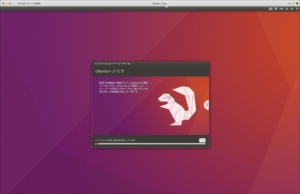*この記事は、一部プロモーションが含まれています。
Så här ställer du in Parallels Desktop:s reseläge
I den här artikeln.Parallels DesktopI det här avsnittet förklaras hur du ställer in reseläget för
ParallelsvälHelt gratis provversionär tillgänglig, så du kan prova det utan risk. Parallels erbjuder också rabattkampanjer från tid till annan.För den senaste informationen om rabatter på Parallels, besök den officiella webbplatsen påKontrollera från följande länkar.
↓pil (märke eller symbol) Klicka här för att komma till den officiella webbplatsen för Parallels.
*Den kostnadsfria provversionen finns också här.
Så här ställer du in Parallels Desktop:s reseläge
Steg 1: Starta programmet Parallels Desktop
Klicka på Parallels-ikonen i Macs menyrad och välj Kontrollcenter.

Parallels Desktop Kontrollcentret visas.
Steg 2: Klicka på ikonen [Gear].
Installerade virtuella maskiner visas här.

När du har startat visas kontrollcentret. Klicka på ikonen [kugghjul] för den virtuella dator för vilken du vill ställa in reseläget.
Steg 3: Klicka på "Alternativ".

När inställningsskärmen visas klickar du på Alternativ längst upp.
Steg 4: Klicka på [travel mode].

[Alternativ.]och välj den[reseläge].Klicka på.
Här kan du ställa in reseläget.
Alternativ för resealternativ
Automatisk datainmatning.
I det här avsnittet väljer du när reseläget startas automatiskt i den virtuella datorn.
Välj ett av följande alternativ.
När du använder batteri :Välj det här alternativet om du vill att reseläget alltid ska starta när Macen är urkopplad och börja köra på batteri.
Batteri strömförsörjning :I den här menyn väljer du den nivå av batteriaggregat som ska ligga till grund för reseläget i den virtuella datorn.
inte använt: välj det här alternativet om du inte vill att den virtuella datorn ska övergå till reseläge.
Automatisk uppsägning.
I det här avsnittet väljer du när den virtuella datorn automatiskt ska lämna reseläget.
Välj ett av följande alternativ.
När den är ansluten till en strömförsörjningVälj det här alternativet om du vill avsluta reseläget när den virtuella datorn är ansluten till strömmen.
inte använt: välj det här alternativet om du inte vill avsluta den virtuella maskinens reseläge automatiskt. Endast manuell drift är möjlig.
↓pil (märke eller symbol) Klicka här för att komma till den officiella webbplatsen för Parallels.
*Den kostnadsfria provversionen finns också här.
sammanfattning
I den här artikeln.Parallels DesktopI det här avsnittet förklaras hur du ställer in reseläget för
ParallelsvälHelt gratis provversionär tillgänglig, så du kan prova det utan risk. Parallels erbjuder också rabattkampanjer från tid till annan.För den senaste informationen om rabatter på Parallels, besök den officiella webbplatsen påKontrollera från följande länkar.
↓pil (märke eller symbol) Klicka här för att komma till den officiella webbplatsen för Parallels.
*Den kostnadsfria provversionen finns också här.